Instant Notes là một tính năng của ứng dụng Notes (Ghi chú) cho phép bạn ghi chú nhanh hoặc quay lại ghi chú đã xem gần đây mà không cần phải mở khóa iPhone hoặc iPad.
Đây là một chức năng thực sự tiện dụng nếu bạn muốn nhanh chóng ghi lại một cái gì đó, thêm vào một ghi chú hiện có hoặc tham khảo lại ghi chú đã có nhanh chóng.
Apple thiết kế để Instant Notes được bảo mật. Vì vậy, khi tạo một ghi chú mới, bạn không thể truy cập tất cả các ghi chú hiện có khác trong ứng dụng Notes, trừ khi bạn mở khóa thiết bị iOS của mình.
Các bước sau đây sẽ chỉ cho bạn cách thiết lập Instant Notes trên iPhone hoặc iPad chạy iOS 11 trở lên và sau đó là cách bạn có thể sử dụng nó.
Cách thêm Notes vào Control Center trên iOS
1. Khởi chạy ứng dụng Settings trên iPhone hoặc iPad.
2. Nhấn Control Center.
3. Nhấn vào Customize Controls.
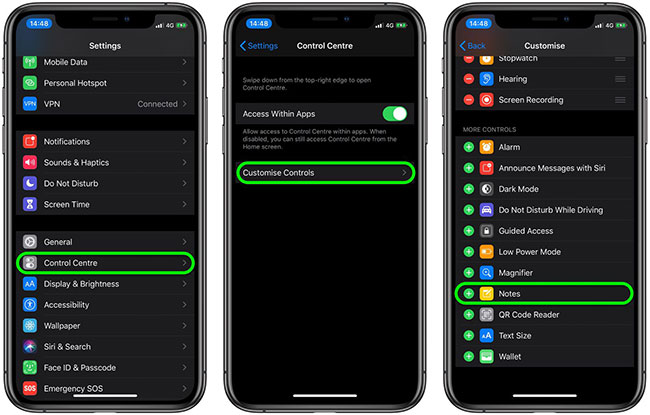
4. Cuộn xuống More Controls.
5. Chạm vào dấu "+" ở bên trái Notes để thêm nó vào Control Center.
Cách thiết lập Instant Notes trên iPhone hoặc iPad
1. Khởi chạy ứng dụng Settings trên thiết bị iOS.
2. Cuộn xuống và nhấn Notes.
3. Cuộn xuống và chạm vào Access Notes from Lock Screen.
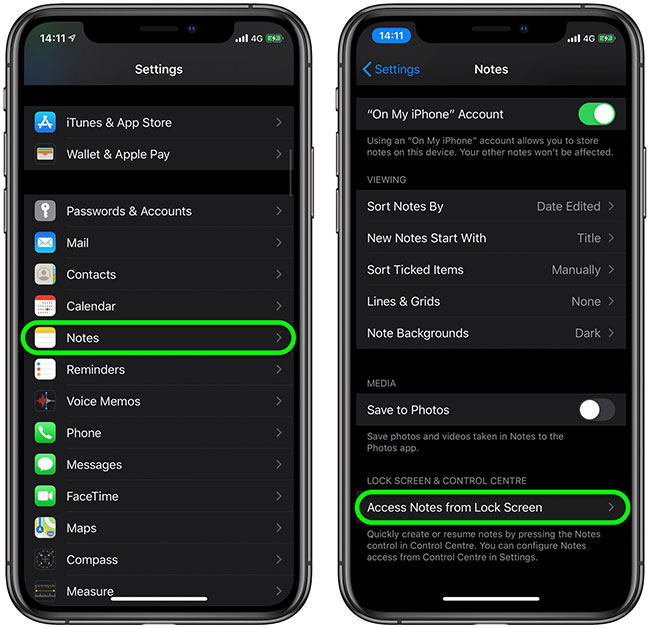
4. Nếu bạn luôn muốn tạo ghi chú mới mỗi lần sử dụng Instant Notes, hãy nhấn Always Create a New Note.
5. Để tiếp tục quay lại ghi chú bạn đã tạo trước đó, hãy nhấn Resume Last Note và bạn sẽ thấy nhiều tùy chọn được tiết lộ trên màn hình.
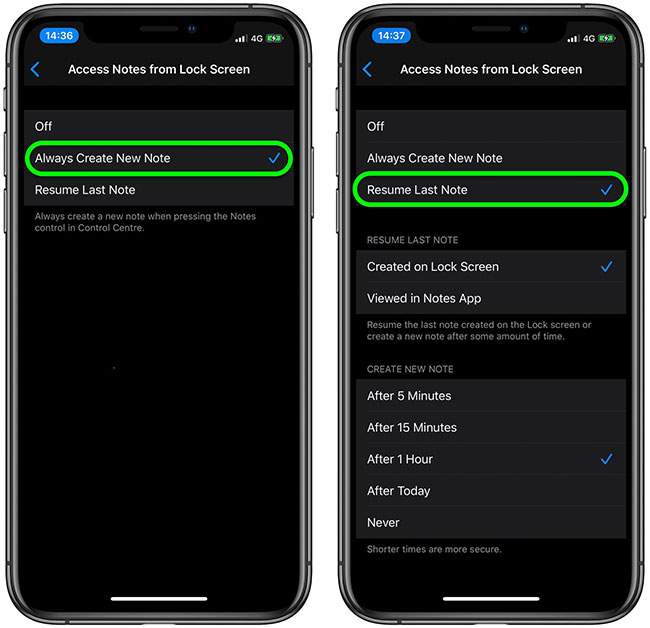
6. Để luôn tiếp tục ghi chú cuối cùng bạn đã tạo từ màn hình khóa, hãy nhấn Created on Lock Screen. Để luôn tiếp tục ghi chú cuối cùng bạn đã tạo từ trong ứng dụng Notes khi thiết bị được mở khóa, hãy nhấn Viewed in Notes App.
7. Chuỗi tùy chọn cuối cùng cho phép bạn thiết lập Instant Notes để gửi cho bạn một ghi chú mới từ màn hình khóa sau 5 phút, sau 15 phút, sau 1 giờ, sau ngày hôm nay hoặc không bao giờ (tương ứng với After 5 minutes, After 15 minutes, After 1 Hour, After Today, Never). Thời gian giới hạn càng ngắn, ghi chú của bạn sẽ càng an toàn trước những đôi mắt tò mò.
Cách sử dụng Instant Notes trên iPhone và iPad
Bây giờ, bạn đã thiết lập xong Instant Notes trên thiết bị của mình. Đã đến lúc sử dụng nó như dự định, tức là khi thiết bị của bạn bị khóa. Đây là cách tính năng này hoạt động.
1. Nâng thiết bị của bạn lên để đánh thức màn hình.
2. Truy cập Control Center: Trên iPad, chỉ cần nhấn đúp vào nút Home; trên iPhone 8 trở về trước, vuốt lên từ phía dưới màn hình và trên iPad Pro 2018 hoặc iPhone X trở lên, hãy vuốt xuống từ góc trên bên phải màn hình.
3. Nhấn vào nút Notes đã thêm vào Control Center trước đó.
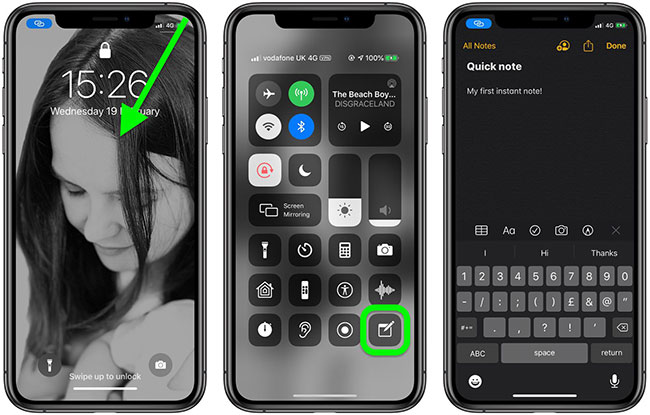
4. Chỉ cần bắt đầu nhập ghi chú mới của bạn hoặc kiểm tra và/hoặc thêm vào ghi chú cuối cùng bạn đã xem, tùy thuộc vào cách bạn thiết lập tính năng.
5. Nhấn Done khi bạn kết thúc, sau đó để màn hình thiết bị vào trạng thái Sleep.
Bạn cũng có thể truy cập Instant Notes trên iPad bằng Apple Pencil.
Tham khảo thêm: Những tính năng hữu ích trên ứng dụng Notes iPhone.
 Công nghệ
Công nghệ  AI
AI  Windows
Windows  iPhone
iPhone  Android
Android  Học IT
Học IT  Download
Download  Tiện ích
Tiện ích  Khoa học
Khoa học  Game
Game  Làng CN
Làng CN  Ứng dụng
Ứng dụng 


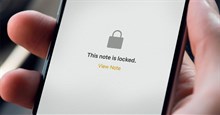


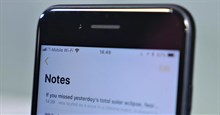












 Linux
Linux  Đồng hồ thông minh
Đồng hồ thông minh  macOS
macOS  Chụp ảnh - Quay phim
Chụp ảnh - Quay phim  Thủ thuật SEO
Thủ thuật SEO  Phần cứng
Phần cứng  Kiến thức cơ bản
Kiến thức cơ bản  Lập trình
Lập trình  Dịch vụ công trực tuyến
Dịch vụ công trực tuyến  Dịch vụ nhà mạng
Dịch vụ nhà mạng  Quiz công nghệ
Quiz công nghệ  Microsoft Word 2016
Microsoft Word 2016  Microsoft Word 2013
Microsoft Word 2013  Microsoft Word 2007
Microsoft Word 2007  Microsoft Excel 2019
Microsoft Excel 2019  Microsoft Excel 2016
Microsoft Excel 2016  Microsoft PowerPoint 2019
Microsoft PowerPoint 2019  Google Sheets
Google Sheets  Học Photoshop
Học Photoshop  Lập trình Scratch
Lập trình Scratch  Bootstrap
Bootstrap  Năng suất
Năng suất  Game - Trò chơi
Game - Trò chơi  Hệ thống
Hệ thống  Thiết kế & Đồ họa
Thiết kế & Đồ họa  Internet
Internet  Bảo mật, Antivirus
Bảo mật, Antivirus  Doanh nghiệp
Doanh nghiệp  Ảnh & Video
Ảnh & Video  Giải trí & Âm nhạc
Giải trí & Âm nhạc  Mạng xã hội
Mạng xã hội  Lập trình
Lập trình  Giáo dục - Học tập
Giáo dục - Học tập  Lối sống
Lối sống  Tài chính & Mua sắm
Tài chính & Mua sắm  AI Trí tuệ nhân tạo
AI Trí tuệ nhân tạo  ChatGPT
ChatGPT  Gemini
Gemini  Điện máy
Điện máy  Tivi
Tivi  Tủ lạnh
Tủ lạnh  Điều hòa
Điều hòa  Máy giặt
Máy giặt  Cuộc sống
Cuộc sống  TOP
TOP  Kỹ năng
Kỹ năng  Món ngon mỗi ngày
Món ngon mỗi ngày  Nuôi dạy con
Nuôi dạy con  Mẹo vặt
Mẹo vặt  Phim ảnh, Truyện
Phim ảnh, Truyện  Làm đẹp
Làm đẹp  DIY - Handmade
DIY - Handmade  Du lịch
Du lịch  Quà tặng
Quà tặng  Giải trí
Giải trí  Là gì?
Là gì?  Nhà đẹp
Nhà đẹp  Giáng sinh - Noel
Giáng sinh - Noel  Hướng dẫn
Hướng dẫn  Ô tô, Xe máy
Ô tô, Xe máy  Tấn công mạng
Tấn công mạng  Chuyện công nghệ
Chuyện công nghệ  Công nghệ mới
Công nghệ mới  Trí tuệ Thiên tài
Trí tuệ Thiên tài